Felvéve: 17 éve, 8 hónapja
Megtekintve:
21378


Ez a videótipp a következő klub(ok)ba tartozik:
Ha van egy kis időd, nézz szét meglévő klubjaink között!
Ha van egy kis időd, nézz szét meglévő klubjaink között!
Kapcsolódó sorozat: Hogyan készítsünk saját Windows XP telepítőlemezt? (4)

Hogyan készítsünk saját Windows XP telepítőlemezt? - 1. rész: az nLite beszerzése
Hogyan készítsünk saját Windows XP telepítőlemezt? - 2. rész: javítások, driverek és komponensek
Hogyan készítsünk saját Windows XP telepítőlemezt? - 3. rész: önműködő telepítő, finomhangolás
Hogyan készítsünk saját Windows XP telepítőlemezt? - 4. rész: végső beállítások
-
Hogyan készítsünk saját Windows XP telepítőlemezt? - 3. rész: önműködő telepítő, finomhangolás
2008. április 14. 11:29:42 |
A következőkben a Felügyelet nélküli Telepítőt, a Beállításokat és a Tweakek beállításait fogjuk megvizsgálni.
-
Amire szükségünk lesz
számítógép Windows XP nLite program -
Felügyelet nélküli Telepítő - Általános
Itt be lehet állítani, hogy kérdések nélkül feltelepüljön a Windows. Válasszuk a rejtett módot. Az OEM Preinstallt kapcsoljuk ki abban az esetben, ha SCSI drivert telepítünk. A Program files helyét is módosíthatjuk akár mondjuk Programok-ra, így nem fognak ezzel ütközni a programok, ugyanúgy fognak működni. A CD kulcsnál az egyéni CD kulcsunkat kell megadni értelemszerűen. A Számítógép típusa mezőnél maradhat az alapbeállítás. Az Egyéb résznél ismét értelemszerűen ki- vagy bekapcsolhatjuk a tűzfalat, a hibernálást. Az OOBE kihagyásával pedig elérhetjük azt, hogy a Windows telepítése után nem kérdezi meg, hogy milyen felhasználói profilokat akarunk létrehozni. Ezt nem fontos kipipálni, hagyhajtuk így, ha szeretnénk profilokat létrehozni. A Rendszer-visszaállítást hagyjuk engedélyezve, viszont a kapacitás-igényét kicsit lejjebb faraghatjuk, illetve beállíthatjuk, hogy meddig legyenek aktívak ezek a visszaállítási pontok. -
Felügyelet nélküli Telepítő - Futtatás 1x, Felhasználók, Tulajdonos és Hálózati ID, Regionális
A Futtatás 1x-nél tehetjük meg, hogy első indításkor általunk szükséges parancsokat futtathatunk le.
A Felhasználóknál hozzáadhatunk új felhasználókat, amelyek telepítés után rögtön a rendszer részeivé válnak. Be is állíthatjuk, hogy automatikusan bejelentkezzen, megadhatunk gyári jelszót, de ha az OOBE- nem tiltjuk le, nem fontos ezt megcsinálni.
A Tulajdonos és Hálózati ID résznél megadhatjuk, hogy mi legyen a Számítógépünk neve, megadhatjuk a Munkacsoportot, a Teljes nevünket és a Szervezetet.
A Regionális beállításokat értelemszerűen töltsük ki. Ha azt szeretnénk, hogy automatikus legyen a telepítés, töltsünk ki mindent. -
Felügyelet nélküli Telepítő - Komponensek, Monitor, Automatikus frissítés, Asztali témák, Hálózat beállításai
A Komponenseknél kikapcsolhatjuk az IIS-t, mert ez webszerver, erre nincs szükségünk.
A Monitornál akár azt is beállíthatjuk, hogy eleve nagyobb felbontással és színmélységgel induljon a rendszer, de csak akkor érdemes megváltoztatni, ha biztosan támogatja a monitorunk a beállítást.
Az Automatikus frissítést is bekapcsolhatjuk, integrálhatunk témákat, és a hálózatunkat is beállíthatjuk. -
Beállítások
A tovább gombra kattintva jutunk el a Beállításokig, ahol nagyjából hagyjunk mindent alaphelyzetben. Egyedül a Mappáknál lehet módosítani, hogy tetszőleges helyre rakja a profilunkat. A Telepítő megjelenésénél beállíthatunk Klasszikus változatot, amivel felgyorsul a telepítés.
A Módosítások fülnél engedélyezzük, ha megadtunk korábban saját témát. Esetleg még a fenti TCP/IP Patch-et állíthatjuk át 100-as értékre, hogy egyszerre több kapcsolat működhessen. -
Tweak
Itt mindent be tudunk állítani, pl. a Lomtár ikontól kezdve mit lássunk az asztalon, itt mindent egyéni ízlés szerint állítsunk be. Hasznos lehet az Elolvasás beállítását bekapcsolni, mert gyorsítja a rendszert. Beállíthatjuk az Ismert beállítások mutatását, ez megkönnyíti később a munkánkat. Hasznos azt is beklikkelni, hogy a Lomtár átnevezhető és törölhető legyen. Eltávolíthatjuk a Parancsikon kifejezést a parancsikonokból és azt, hogy ne legyen nyíl az ikonoknál.
A Szolgáltatások fülnél nem kell változtatni semmit. -
A műveletek elindítása
Amint ezzel megvagyunk, megkérdezi egy kis ablakban, hogy indulhat-e a művelet, és elkezdi végrehajtani az általunk beállítottakat. Ha valamit rosszul írtunk be, hibát fog jelezni a program.
...válasz djpety 8. kommentjére: 


Hali!
Kitaláltam, hogy hogy lehet... Ha érdekel, megírom. De aFirefoxot még nem sikerült begyömöszölni...
Kitaláltam, hogy hogy lehet... Ha érdekel, megírom. De aFirefoxot még nem sikerült begyömöszölni...
Statisztika
| Megtekintések száma: | 21378 | Hozzászólások: | 20 |
| - VideoSmart.hu-n: | 21378 | Kedvencek között: | 34 |
| - Más oldalon: | 0 | Értékelések: | 20 |

A következőkben a Felügyelet nélküli Telepítőt, a Beállításokat és a Tweakek beállításait fogjuk megvizsgálni. (több infó) (kevesebb infó)
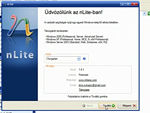
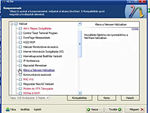
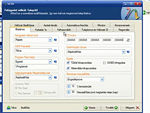
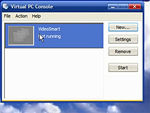





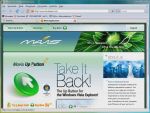
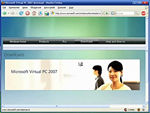




Vélemények, hozzászólások